
Tiecieties ar Philips Internetâ
http://www.philips.com
SPH
SPH
SPH
8408
8428
8528
Reìistrçjiet Jûsu preci un iegûstiet atbalstu
www.philips.com/welcome
Fotoalbums
Lietoðanas instrukcija
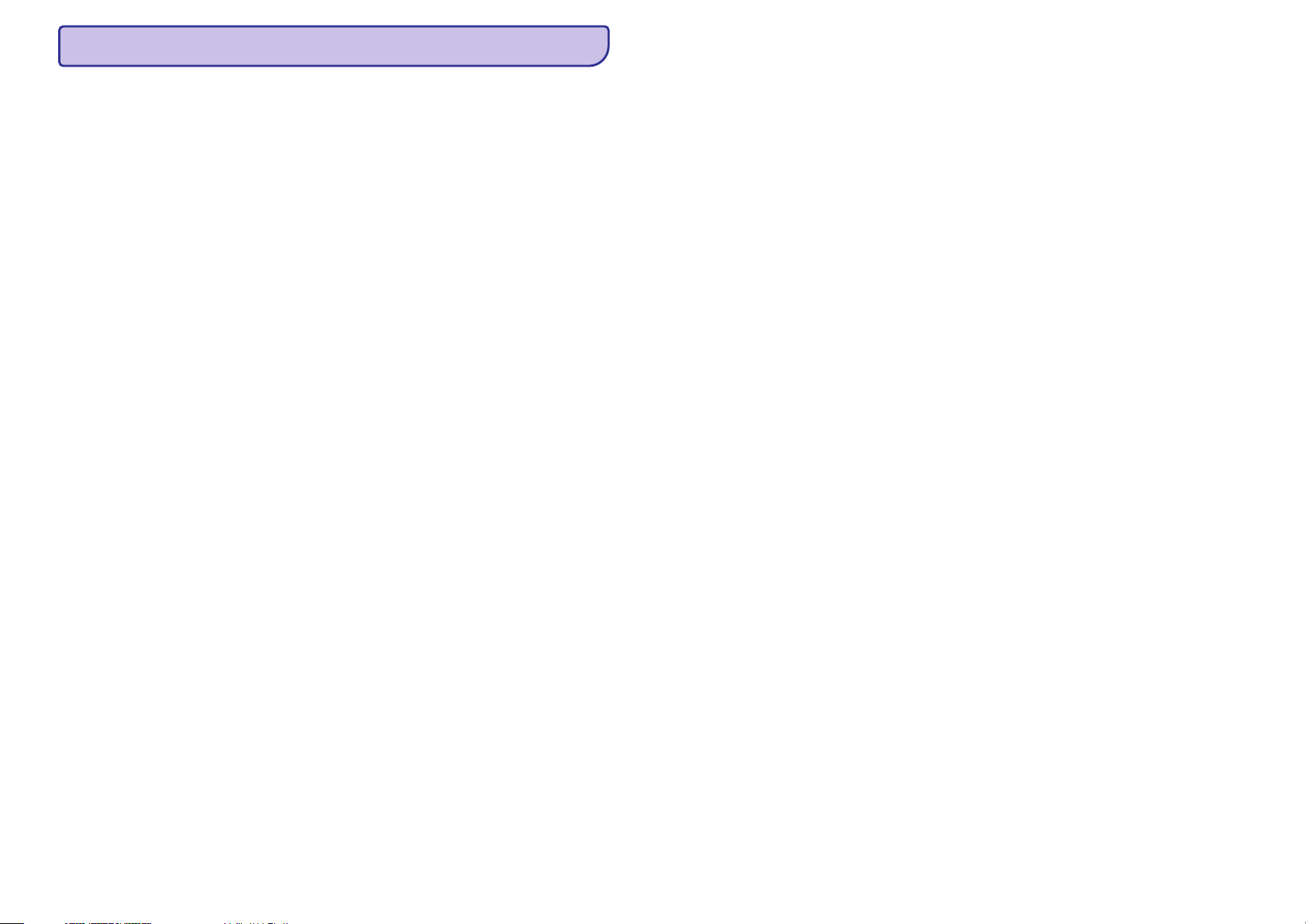
2
SATURA RÂDÎTÂJS
1 Svarîgi .......................................4
2 Jûsu Fotoalbums...........................6
3 Sâkums ......................................8
4 Atskaòoðana...............................14
5 Pârlûkoðana ...............................18
6 Pulkstenis .................................21
7 Atgâdinâjuma izveidoðana..............22
Droðîba............................................................4
Droðîbas brîdinâjumi un apkope...............4
Ievçrîbai...........................................................4
Cieniet autortiesîbas.................................4
Pârstrâde..................................................4
II klases paziòojums........................................5
Ievads..............................................................6
Kas atrodas iepakojumâ ..................................6
Jûsu Fotoalbuma pârskats...............................7
Iebûvçtâs baterijas lâdçðana............................8
Baterijas/statusa displeja
ikonu pârskats..........................................9
Fotoalbuma ieslçgðana....................................9
Fotoalbuma izslçgðana ...........................10
Mediju pârsûtîðana........................................10
Pârsûtîðana, izmantojot
saglabâðanas ierîci .................................10
Pârsûtîðana, izmantojot datoru...............12
Iepazîstiet ðîs tastatûras ikonas.....................13
Fotogrâfiju parâdîðana...................................14
Darbs ar slîdrâdçm un fotogrâfijâm........14
Fotogrâfijas palielinâðana
un apcirpðana.........................................15
Video atskaòoðana (SPH8528)......................16
Darbs ar video (SPH8528) .....................16
Fona mûzikas atskaòoðana (SPH8528) .........17
Albumu un mediju pârlûkoðana
un apstrâde ...................................................18
Mediju pievienoðana
Iecienîtâko albumam ..............................19
Albuma izveidoðana................................19
Mediju kopçðana ....................................20
Mediju pârvietoðana ...............................20
Mediju dzçðana ......................................20
Mediju grupçðana...................................20
Albuma pârsaukðana..............................20
Vairâku mediju izvçle apstrâdei ..............20
Fotogrâfijas pagrieðana ..........................20
Pulksteòa parâdîðana ....................................21
Pulksteòa izvçlne...........................................21
Pulksteòa/kalendâra stila izvçle ..............21
Atgâdinâjuma izveidoðana .............................22
Atgâdinâjuma nosaukuma ievadîðana.....23
Atgâdinâjuma rediìçðana ..............................23
Atgâdinâjuma apskate ...................................26
43
2010 Koninklijke Philips Electronics N.V.
Visas tiesîbas rezervçtas.
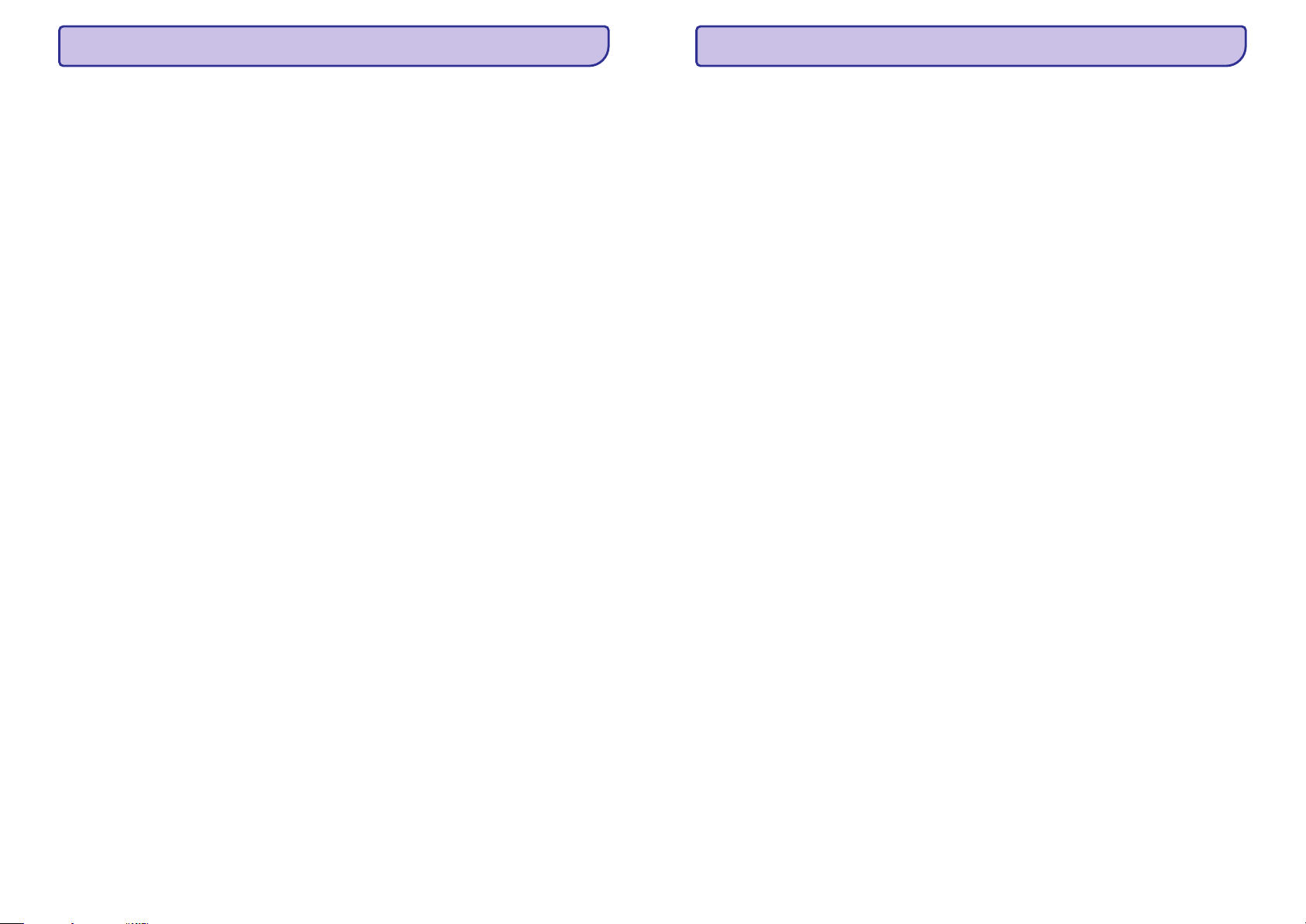
42
Ekrâna proporcija
JPEG
Kbps
Kensington slçdzene
Memory Stick
MMC Card
Kustîgs JPEG
MP3
SD karte
Sîktçls
xD karte
Ekrâna proporcija apzîmç TV ekrânu garuma un
augstuma proporciju. Standarta TV ekrâna
proporcija ir 4:3, bet augstas izðíirtspçjas un
platekrâna TV proporcija ir 16:9. Vçstuïu kastîte ïauj
Jums izbaudît attçlu ar platâku attiecîbu uz
standarta ekrâna.
Ïoti pazîstams digitâlo nekustîgo attçlu formâts.
Nekustîga attçla datu saspieðanas sistçmu piedâvâ
Joint Photographic Ekspert Group, kas izmanto
mazu samazinâjumu attçla kvalitâtç, neskatoties uz
tâ lielo saspieðanas proporciju. Faili ir atpazîstami
pçc to faila paplaðinâjuma 'JPG' vai 'JPEG'.
Kilobiti sekundç. Digitâlu datu âtruma mçrîðanas
sistçma, ko parasti lieto ar augsti saspiestiem
formâtiem, kâ AAC, DAB, MP3 u.c. Jo augstâka
vçrtîba, jo labâka vispârçjâ kvalitâte.
Kensington droðîbas ligzda (saukta arî par K-Slot
vai Kensington lock). Daïa no pret-zagïu sistçmas.
Tâ ir maza, ar metâlu stiprinâta atvere, atrodama uz
gandrîz visiem mazajiem vai portatîvajiem datoriem
un elektronikas aprîkojuma, îpaði uz dârgiem un/vai
relatîvi viegliem, kâ portatîvajiem datoriem, datoru
monitoriem, galda datoriem, spçïu konsolçm un
video projektoriem. Tâ tiek lietota, lai piestiprinâtu
atslçgas un troses ierîces, îpaði Kensington raþotâs.
Memory Stick. Zibatmiòas karte digitâlai
saglabâðanai fotoaparâtos, kamerâs un citâs rokas
ierîcçs.
MultiMedia Card. Zibatmiòas karte, kas nodroðina
saglabâðanu mobilajos telefonos, PDA un citâs
rokas ierîcçs. Karte lieto zibatmiòu, lai
nolasîtu/ierakstîtu programmas vai ROM èipus
(ROM-MMC) statiskai informâcijai, plaði lietota
programmu pievienoðanai uz Palm PDA.
Kustîgs JPEG (M-JPEG) ir neformâls multimediju
formâta nosaukums, kur katrs video secîbas video
kadrs vai savîtais lauks tiek atseviðíi saspiests kâ
JPEG attçls. To bieþi lieto mobilâs ierîcçs kâ
digitâlajos fotoaparâtos.
Faila formâts ar skaòas datu saspieðanas sistçmu.
'MP3' ir saîsinâjums no Motion Picture Eksperts
Group 1 (vai MPEG-1) Audio Layer 3. Izmantojot
MP3 formâtu, vienâ CD-R vai CD-RW var ierakstît
aptuveni 10 reizes vairâk datu kâ parastâ CD.
Secure Digital Memory Card. Zibatmiòas karte, kas
nodroðina saglabâðanu digitâlajiem fotoaparâtiem,
mobilajiem telefoniem un PDA. SD kartes lieto tâdas
paðas 32 x 24 mm formas ietvaru kâ
MultiMediaCard (MMC), bet ir nedaudz plânâkas
(2.1mm pret 1.4mm) un SD karðu lasîtâji pieòem
abus formâtus. Pieejamas kartes lîdz 4 GB.
Sîktçli ir samazinâta izmçra attçlu versijas, kas tiek
lietotas, lai padarîtu vieglâku failu atpazîstamîbu.
Sîktçli kalpo tâpat attçliem kâ saturs vârdiem.
EXteme Digital Picture Card. Zibatmiòas karte,
lietota digitâlajos fotoaparâtos.
12. IZMANTOTO TERMINU SKAIDROJUMS
3
SATURA RÂDÎTÂJS
8 Iestatîjumi .................................27
9 Foto râmîða atjauninâðana .............38
10 Preces informâcija .......................39
11 Bieþi uzdoti jautâjumi....................41
12 Izmantoto terminu skaidrojums ........42
Vajadzîga palîdzîba?
Displeja valodas izvçle...................................27
Spilgtuma regulçðana....................................27
Laika/datuma iestatîðana ...............................28
Laika/datuma formâta iestatîðana...........28
Gudrâ strâvas patçriòa iestatîðana.................29
Fotoalbuma iemidzinâðana ............................29
Automâtiskas orientâcijas iestatîðana............30
Taustiòu skaòas ieslçgðana/izslçgðana..........30
Satura aizsargâðana/neaizsargâðana uz
saglabâðanas ierîces......................................31
Demonstrâcijas ieslçgðana/izslçgðana...........31
Slîdrâdes iestatîðana......................................32
Slîdrâdes intervâla izvçle ........................32
Slîdrâdes secîbas izvçle..........................32
Apskates reþîma izvçle slîdrâdei .............33
Failu tipa izvçle slîdrâdei (SPH8528) ......33
Nomaiòas efekta izvçle...........................34
Fona krâsas izvçle ..................................34
Baroðanas mçrîtâjs........................................35
Pieskâriena paneïa atbloíçðana.....................36
Fotoalbuma informâcijas apskate ..................37
Visu iestatîjumu pârstatîðana uz rûpnîcas
noklusçtajiem ................................................37
Apciemojiet , kur Jûs
varat piekïût pilnam atbalsta materiâlu kopumam, kâ
lietoðanas pamâcîbai, jaunâkajai programmatûrai un
atbildçm uz bieþi uzdotiem jautâjumiem.
www.philips.com/welcome
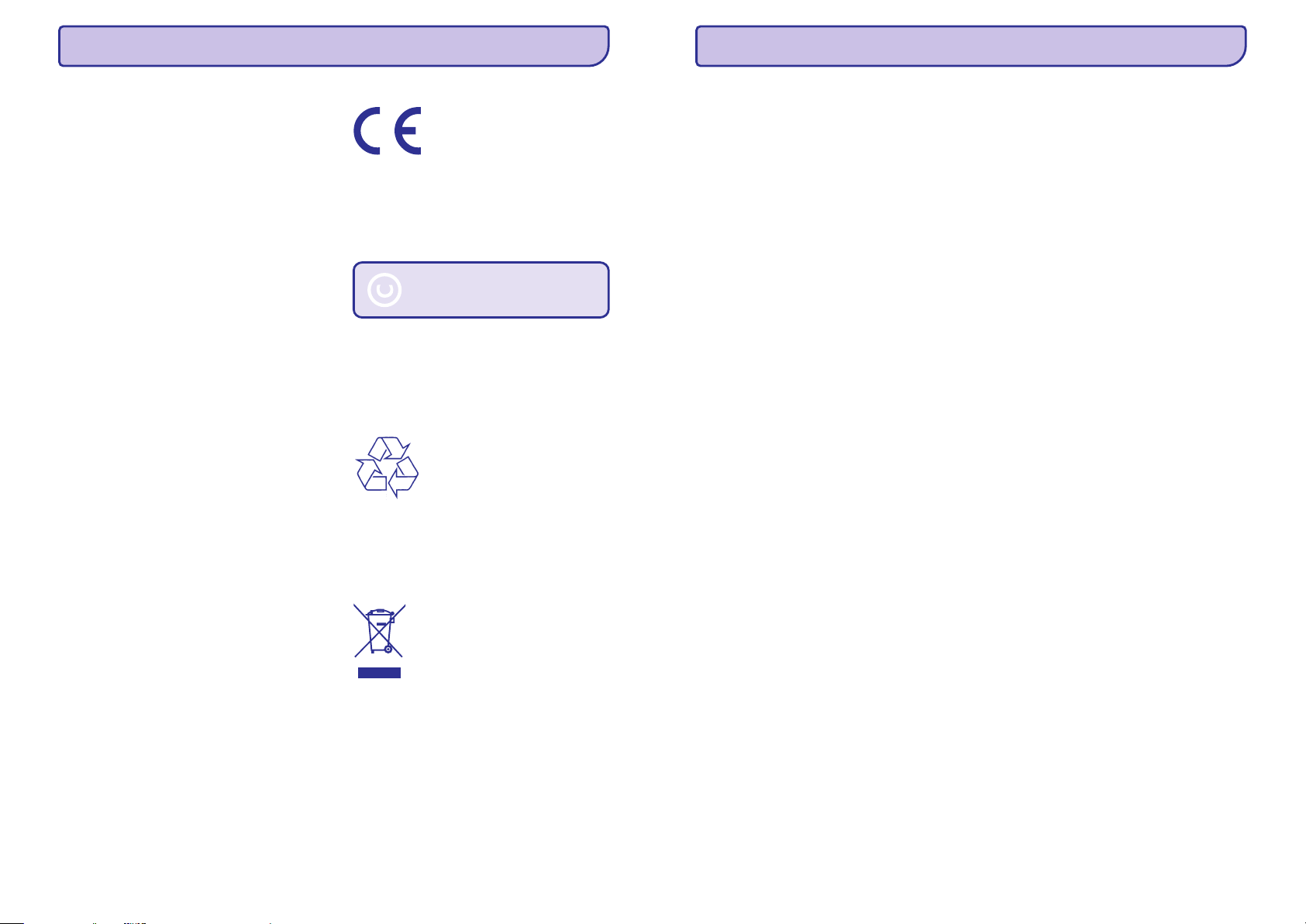
Droðîba Ievçrîbai
Droðîbas brîdinâjumi un apkopes
Cieniet autortiesîbas
Pârstrâde
H
H
H
H
H
H
H
H
H
H
Nekad neaizskariet, nespiediet, neberzçjiet un
nesitiet ekrânu ar cietiem priekðmetiem, jo
tâdçjâdi var neatgriezeniski bojât ekrânu.
Ja Fotoalbums netiek lietots ilgu laiku,
atvienojiet to.
Pirms Jûs tîrât ekrânu, izslçdziet Fotoalbumu
un atvienojiet strâvas vadu. Ekrânu tîriet tikai ar
mîkstu, ûdenî samitrinâtu lupatu. Nekad
nelietojiet lîdzekïus kâ alkohols, íîmija vai
sadzîves tîrîðanas lîdzekïi, lai tîrîtu Fotoalbumu.
Nekad nenovietojiet Fotoalbumu atklâtas
liesmas vai citu karstuma avotu tuvumâ, tai
skaitâ saules gaismâ.
Nekad nepakïaujiet Fotoalbumu lietum vai
ûdenim. Nekad nenovietojiet Foto Râmîða
tuvumâ ðíidruma traukus, kâ vâzes.
Nekâdâ gadîjumâ nenometiet Fotoalbumu. Ja
Jûs to nometat, tas tiks bojâts.
Novietojiet statîvu nost no vadiem.
Noteikti uzstâdiet un lietojiet pakalpojumus vai
programmatûru tikai no uzticamiem avotiem,
kas nesatur vîrusus vai kaitîgu programmatûru.
Ðî prece ir paredzçta lietoðanai tikai telpâs.
Lietojiet tikai komplektâ iekïauto strâvas
adapteri.
Pirms Fotoalbuma ievietoðanas pârnçsâðanas somâ,
izslçdziet Fotoalbumu.
Ðis Digitâlais Fotoalbums atbilst Direktîvu
2006/95/EC (Zemas Voltâþas), 2004/108/EC (EMC)
pamatprasîbâm un citiem attiecinâmiem
papildinâjumiem.
Ar autortiesîbâm aizsargâta materiâla, tai skaitâ
datorprogrammu, failu, pârraiþu un skaòas ierakstu,
neautorizçtu kopiju veidoðana var bût autortiesîbu
pârkâpums un paredzçt kriminâlu atbildîbu. Ðo
aprîkojumu nedrîkst lietot ðâdiem mçríiem.
Jûsu prece ir veidota un raþota no augstas
kvalitâtes materiâliem un komponentçm, ko var
pârstrâdât un lietot atkârtoti.
Ja precei ir pievienots ðis pârsvîtrotâs riteòotâs
miskastes simbols, tas nozîmç, ka prece atbilst
Eiropas Direktîvai 2002/96/EC.
Neizmetiet ðo preci ar sadzîves atkritumiem.
Lûdzam apzinât vietçjo atseviðíâs savâkðanas
sistçmu elektriskâm un elektroniskâm precçm.
Pareiza veco preèu izmeðana palîdz novçrst
potenciâli negatîvas sekas apkârtçjai videi un
cilvçku veselîbai.
Jûsu prece satur iebûvçtas baterijas, kas atbilst
Eiropas Direktîvai 2006/66/EC, tâs nedrîkst izmest
ar sadzîves atkritumiem.
4
1. SVARÎGI
Esiet atbildîgi
Cieniet autortiesîbas
41
Vai LCD ir skârien-jûtîgs?
Vai es varu lietot Fotoalbumu, lai dzçstu
fotogrâfijas no atmiòas kartes?
Kâdçï mans Fotoalbums nerâda daþas no
manâm fotogrâfijâm?
Kâdçï mans Fotoalbums nerâda daþus no
maniem video failiem?
Kâdçï mans Fotoalbums nerâda video
failus, lai arî es tos redzu pârlûkoðanas
reþîmâ un esmu atskaòojis iepriekð?
Kâdçï mans Fotoalbums neatskaòo daþus
no maniem mûzikas failiem?
Kâdçï mans Fotoalbums automâtiski
neizslçdzas, lai arî tas ir iestatîts
izslçgties?
Vai es varu palielinât atmiòas izmçru, lai
saglabâtu vairâk attçlus Foto râmîtî?
Fotoalbums ir ieslçgts, bet tas nereaìç.
Ko es varu darît?
Kâdçï LCD ekrâns kïûst tumðs? Kâdçï LCD
ekrâns izslçdzas, lai arî iebûvçtâ baterija
nav tukða?
LCD ekrâns nav skârien-jûtîgs. Lietojiet
skârienjûtîgos taustiòus uz priekðçjâ paneïa, lai
vadîtu Fotoalbumu.
Jâ, tas atbalsta fotogrâfiju dzçðanas darbîbas no
ârçjâm ierîcçm, kâ atmiòas karte. Pârliecinieties, ka
ir ieslçgta atmiòas kartes dzçðanas funkcija, kas
pieejama Foto râmîtî.
Fotoalbums atskaòo tikai JPEG fotogrâfijas (lîdz
8000 x 6000 pikseïu izðíirtspçjâ) un
progresîvâs JPEG fotogrâfijas (lîdz 1024 x 768
pikseïu izðíirtspçjâ).
Pârliecinieties, ka fotogrâfijas nav bojâtas.
Fotoalbums atskaòo vairumu video failu no
digitâlâ fotoaparâta M-JPEG (*.avi/ *.mov),
MPEG-1 (*.mpg/*.dat/*.avi/*.mov), MPEG-4
(*.avi/*.mov/*.mp4) formâtâ. Daþi video klipi
var bût nesaderîgi ar atskaòoðanu uz
Fotoalbuma. Pirms atskaòoðanas,
pârliecinieties, ka ðie video klipi ir saderîgi ar
Fotoalbumu.
Pârliecinieties, ka video failu izmçrs ir
piemçrojams Jûsu Fotoalbumum (papildus
informâcijai skatît nodaïu 'Preces informâcija').
Pârliecinieties, ka video faili nav bojâti.
Pârliecinieties, ka ir izvçlçta iespçja
(Foto un video), nevis
(Tikai foto). Papildus informâcijai skatît
'Iestatîjumi – Slîdrâdes iestatîjumi – Faila tipa
izvçle slîdrâdei'.
Fotoalbums atbalsta tikai MP3 un WAV mûzikas
failus. Pârliecinieties, ka ðie MP3 vai WAV mûzikas
faili nav bojâti.
Vispirms, pârliecinieties, ka ir iestatîts pareizs laiks,
Automâtiskas izslçgðanâs un automâtiskas
ieslçgðanâs laiks. Fotoalbums automâtiski izslçdz
displeju tieði izslçgðanâs laikâ. Ja ðis laiks jau ir
pagâjis attiecîgajâ dienâ, tas automâtiski izslçgsies
tikai nâkamajâ dienâ.
Nç. Foto râmîða iekðçjâ atmiòa ir fiksçta un to nevar
paplaðinât. Bet Jûs varat pârslçgties starp daþâdâm
fotogrâfijâm, izmantojot daþâdas saglabâðanas
ierîces Foto râmîtî.
Pârliecinieties, ka Fotoalbums ir ieslçgts. Tad
lietojiet pildspalvu, lai nospiestu taustiòu ,
kas atrodas mugurpusç, lai atjaunotu sistçmu.
Ja Fotoalbums tiek atvienots no strâvas un
aptuveni 5 minûtes netiek nospiests neviens
taustiòð, LCD ekrâns kïûst tumðs. Uzspiediet
jebkuru taustiòu, lai atjaunotu normâlu
spilgtumu.
Ja Fotoalbums tiek atvienots no strâvas un
aptuveni 10 minûtes netiek nospiests neviens
taustiòð, LCD ekrâns izslçdzas. Spiediet
taustiòu , lai ieslçgtu Fotoalbumu.
H
H
H
H
H
H
H
H
[Photos
and Videos] [Only
Photos]
RESET
B
11. BIEÞI UZDOTI JAUTÂJUMI
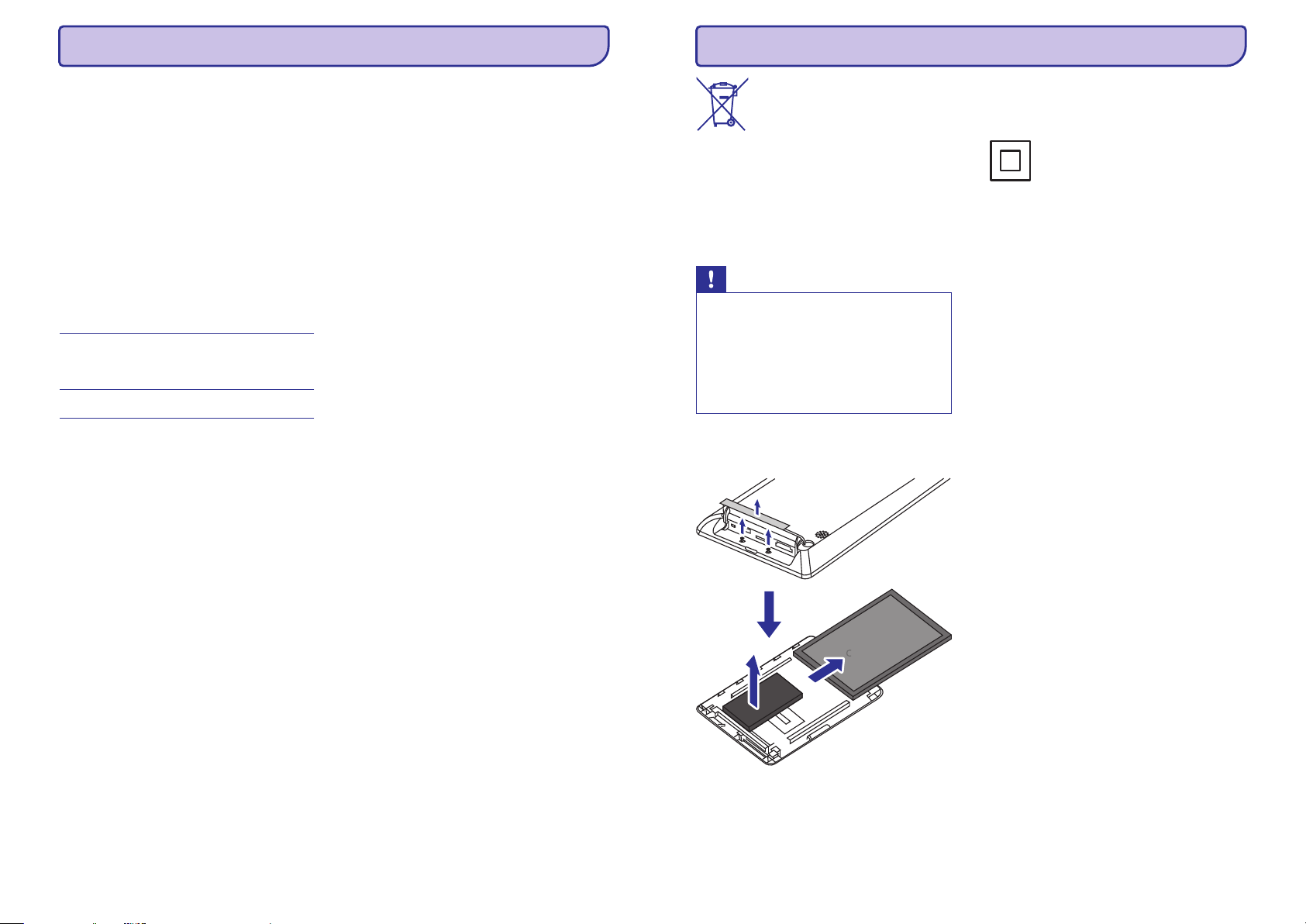
40
H
H
H
H
H
H
H
H
H
H
H
H
H
H
H
H
H
H
H
H
H
H
H
H
H
H
H
H
H
H
H
H
Iebûvçtâ baterija:
Raþotâjs: YOKU ENERGY TECHNOLOGY
LIMITED
Modeïa numurs: 383450 modelim
SPH8408/ SPH8428; 063450 modelim
SPH8528
Specifikâcija: Pârlâdçjama Li-Polimçra
7.4V
Ietilpîba: 600 mAh modelim SPH8408/
SPH8428; 1000 mAh modelim SPH8528
Darbîbas laiks: 1 stunda modelim
SPH8408/ SPH8428; 2 stundas modelim
SPH8528
Lâdçðanas laiks:
Ja ierîce ieslçgta - 2.5 stundas modelim
SPH8408/SPH8428
Ja ierîce izslçgta 2.5 stundas
AC-DC adapteris
Lâdçðanas pieslçgvieta
Pârnçsâðanas somiòa (tikai modelim SPH8528)
Kompaktdisks, kas iekïauj lietoðanas pamâcîbu
Âtrâ sâkuma ceïvedis
Karðu lasîtâjs: iebûvçts
Atbalstîtais Fotogrâfiju formâts:
JPEG foto (lîdz 8000 x 6000 pikseïu
izðíirtspçja)
Progresîvi JPEG foto (tikai 1024 x 768
pikseïu izðíirtspçja)
Atbalstîtais novietojums: Automâtiska
orientâcija.
Taustiòi un vadîbas: Pieskârienu vadîba,
baroðanas taustiòð.
Atskaòoðanas reþîmi: Slîdrâde, viïòa skats,
albuma skats.
Darbs ar albumiem: Veidoðana, Pârvietoðana,
Dzçðana, Pârsaukðana, Grupçðana,
Pievienoðana iecienîtâkajiem, vairâku izvçle.
Fotogrâfiju rediìçðana: Kopçðana,
Pârvietoðana, Dzçðana, Pagrieðana,
Pievienoðana iecienîtajiem, krâsu tonis,
grupçðana, vairâku izvçle.
Pulkstenis: Pulkstenis, kalendârs, laika un
datuma iestatîðana, Fona mûzika (SPH8528)
Atgâdinâjumi: Atgâdinâjuma izveidoðana,
atgâdinâjuma apskate.
Slîdrâdes iestatîjumi: Nomaiòas efekts, fona
krâsa, apskates reþîms, intervâls, sajaukta
secîba, krâsas tonis, faila tips (SPH8528).
Krâsas tonis: Melnbalts, Sçpija, citas krâsas
Ekrâna fons: Melns, Balts, Pelçks, Automâtiska
piemçrotîba, pieskaòota krâsa.
Iestatîðana: Valoda, spilgtums, laiks un datums,
Gudrâ baroðana, iemidzinâðana, automâtiska
orientâcija, pîkstiens (taustiòu skaòa), atmiòas
kartes aizsardzîba, demonstrâcija, slîdrâde,
baroðanas mçrîtâjs, skârienu paneïa bloíçðana,
informâcija par Fotoalbumu, Fotoalbuma
pârstatîðana uz rûpnîcas noklusçjumiem.
Sistçmas statuss: Modeïa nosaukums,
Programmatûras versija, Atmiòas izmçrs.
Pieslçdz & Atskaòo saderîba: Windows
Vista/XP/7; MAC OS X 10.4/10.5/10.6.
Ierobeþojoði apstiprinâjumi: BSMI, C-Tick, CCC,
CE, GOST, PSB.
Citas atbilstîbas: Saderîgs ar Kensigton
slçdzeni.
Displeja-uz-ekrâna valodas: Angïu, Franèu,
Vâcu, Spâòu, Itâïu, Dâòu, Holandieðu,
Portugâïu, Krievu, Vienkârðotâ Íînieðu,
Tradicionâlâ Íînieðu.
4 stundas modelim SPH8528-
Piederumi
Çrtîbas
... PRECES INFORMÂCIJA
Lai nodroðinâtu Jûsu preces funkcionalitâti un
droðîbu, baterijas nomaiòai vediet ierîci uz oficiâlu
savâkðanas punktu vai servisa centru, kur
profesionâlis var izòemt vai nomainît bateriju.
Lûdzam apzinât vietçjos noteikumus par bateriju
atseviðíu savâkðanu, jo pareiza bateriju izmeðana
palîdz novçrst negatîvas sekas apkârtçjai videi un
cilvçku veselîbai.
Vienmçr vediet Jûsu preci pie profesionâïa, lai
izòemtu iebûvçto bateriju.
Ðis simbols apzîmç, ka ðai precei ir dubulta
izolâcijas sistçma.
Uzmanîbu
H
H
H
EKSPLOZIJAS RISKS, JA BATERIJAS TIEK
NOMAINÎTAS AR NEPAREIZA TIPA
BATERIJÂM.
IZMETIET LIETOTÂS BATERIJAS
SASKAÒÂ AR INSTRUKCIJÂM.
Nekad neizòemiet iebûvçto bateriju,
izòemot gadîjumâ, ja prece tiek izmesta.
II klases paziòojums
II klases aprîkojuma simbols:
5
... SVARÎGI
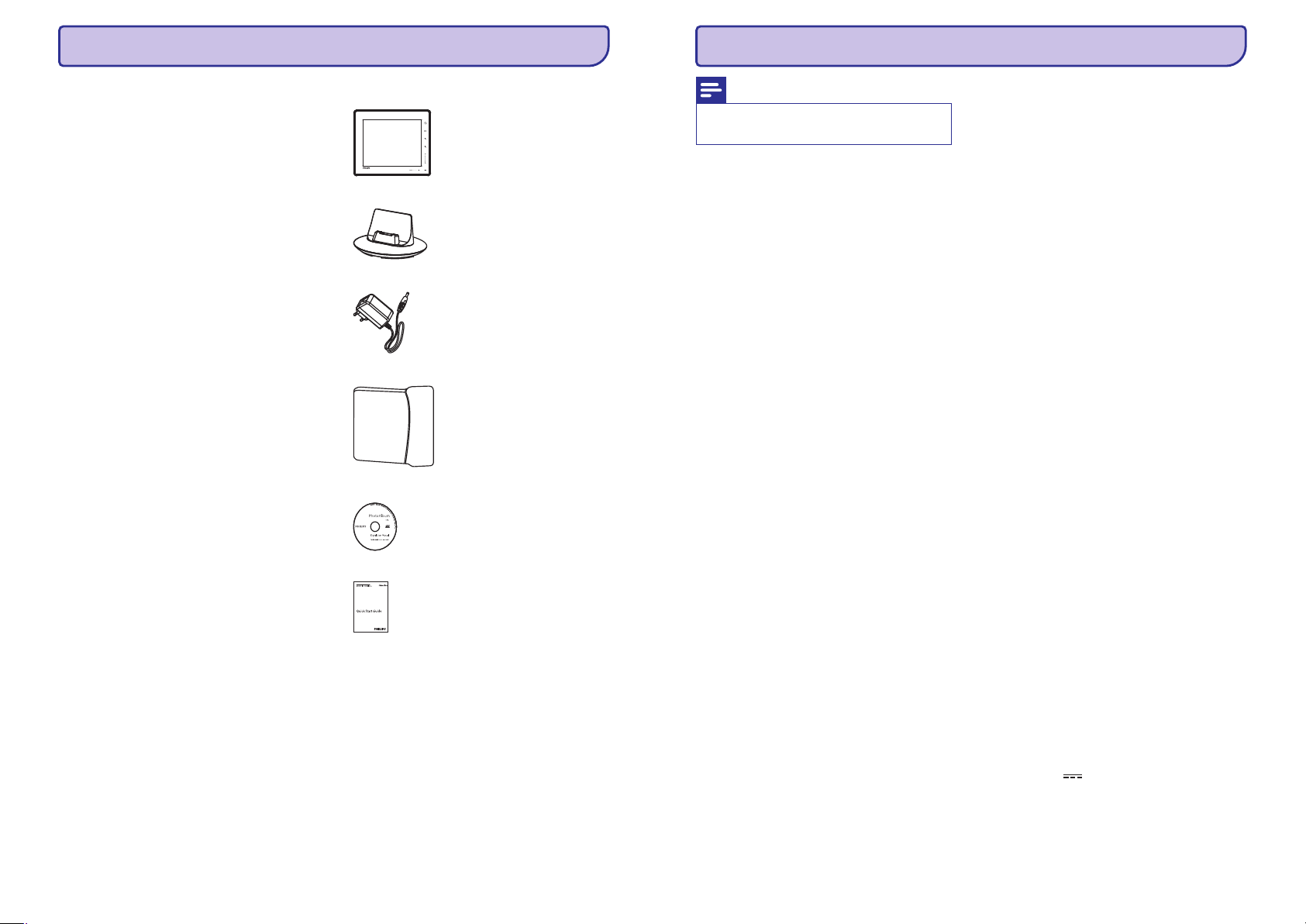
6
Apsveicam ar Jûsu pirkumu un laipni lûgti Philips!
Lai pilnîbâ izmantotu atbalstu, ko piedâvâ Philips,
reìistrçjiet Jûsu preci www.Philips.com/welcome.
Ðis ir Philips digitâlais Fotoalbums ar iebûvçtu
pârlâdçjamu bateriju. Fotoalbumu
Jûs varat lietot, lai:
Parâdîtu JPEG fotogrâfijas
Izveidotu atgâdinâjumus îpaðiem gadîjumiem.
Fotoalbumu Jûs varat lietot, lai:
Parâdîtu JPEG fotogrâfijas
Atskaòotu kameras video klipus
Atskaòotu fona mûziku
Izveidotu atgâdinâjumus îpaðiem gadîjumiem.
Philips Digitâlais Fotoalbums.
Lâdçðanas statîvs.
AC-DC strâvas adapteris.
Pârvietoðanas somiòa (tikai SPH8528)
Kompaktdisks ar Lietoðanas pamâcîbu.
Âtrâ starta ceïvedis.
SPH8408/SPH8428
SPH8528
H
H
H
H
H
H
H
H
H
H
H
H
Ievads
Kas atrodas iepakojumâ
2. JÛSU FOTOALBUMS
39
Piezîme
H
Preces informâcija var mainîties bez
iepriekðçja brîdinâjuma.
Attçls/Displejs
Video funkcija (SPH8528)
Audio funkcija (SPH8528)
Saglabâðanas mediji
Savienojamîba
Izmçri un svars
Baroðana
H
H
H
H
H
H
H
H
H
H
H
H
H
H
H
H
H
H
H
H
H
H
H
H
H
H
H
H
H
H
H
H
H
H
H
H
H
H
H
H
H
H
H
H
H
H
H
H
Skata leòíis: @ C/R > 10, 130 (H)/110(V)
Darbîbas laiks, lîdz 50% spilgtuma:
20000 stundu.
Ekrâna proporcija: 4:3
Paneïa izðíirtspçja 800 x 600
Spilgtums: 200 cd/m2
Kontrasta attiecîba (tipiski): 400:1
Foto formâta atbalsts:
JPEG foto (lîdz 8000 x 6000 pikseïu
izðíirtspçja)
Progresîvi JPEG foto (lîdz 1024 x 768
pikseïu izðíirtspçja)
Video atbalstîtais formâts: M-JPEG
(*.avi/*.mov), MPEG-1
(*.mpg/*.dat/*.avi/*.mov), MPEG-4
(*.avi/*.mov/*.mp4).
Video izmçrs:
M-JPEG, MPEG-1: 640 x 480
MPEG-4: 720 x 576
Kadru âtrums: 30 kadri sekundç
Audio atbalstîtais formâts:
MP3 (MPEG Audio Layer III)
WAV
Skaïruòa izejas jauda: 0.8 W ± 10% (8 omi)
Frekvenèu veiktspçja (-3dB): 150 ~ 10kHz
S/T > 70 dB (fona)
Iebûvçtâs atmiòas ietilpîba:
(SPH8408/SPH8428) 1 GB, lîdz pat 1,000
Augstas Izðíirtspçjas fotogrâfijâm.
(SPH8528) 2 GB, lîdz pat 2,000 Augstas
Izðíirtspçjas fotogrâfijâm.
Atmiòas Karðu Tipi:
Secure Digital (SD)
Secure Digital (SDHC)
Multimedia Card (MMC)
Multimedia+ Card (MMC+)
xD card (xD)
Memory Stick (MS)
Memory Stick Pro (MS Pro)
USB zibatmiòa (SPH8528)
SPH8408/SPH8428: USB 2.0 pakârtotais
SPH8528: USB 2.0 galvenais, USB 2.0
pakârtotais
Ierîces izmçri bez pieslçgvietas (PxAxD):
220 x 179 x 20.6 mm
Ierîces izmçri ar pieslçgvietu (PxAxD):
220 x 188 x 100 mm
Svars (bez pieslçgvietas):
SPH8408/SPH8428: 0.514 kg
SPH8528: 0.541 kg
Atbalstîtie baroðanas reþîmi:
Iebûvçtâ baterija
Maiòstrâva
Ieeja: 100 – 240 V 50/60 Hz
Izeja: 12V 1 A
Efektivitâtes lîmenis: V
Vidçjais patçriòð:
Foto slîdrâdei: 5W
Mediju atskaòoðanai lâdçðanas laikâ: 8W
£
£
10. PRECES INFORMÂCIJA
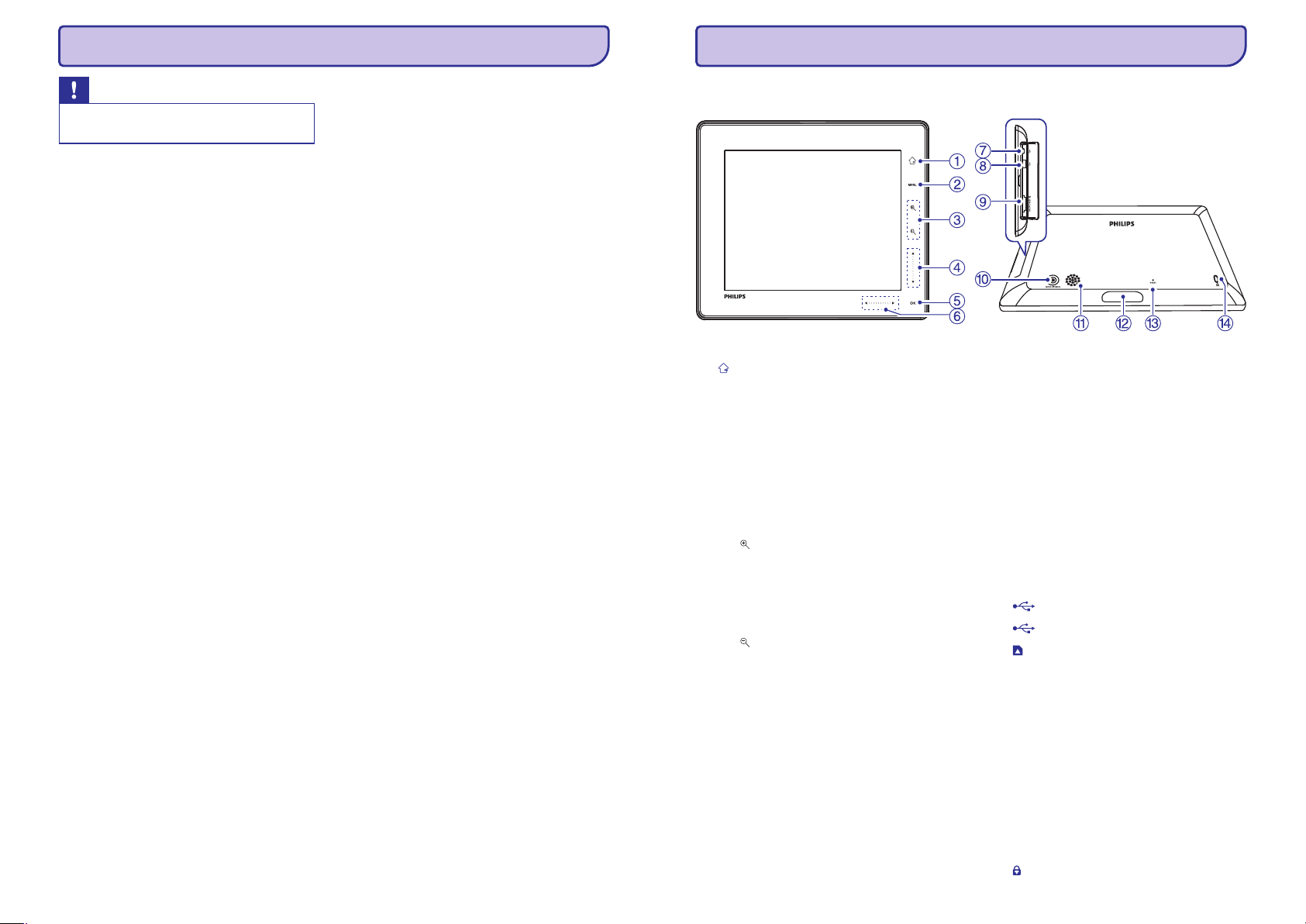
38
9. FOTO RÂMÎÐA PAJAUNINÂÐANA
Uzmanîbu
H
Neizslçdziet Fotoalbumu pajauninâðanas
laikâ.
Ja ir pieejams programmatûras pajauninâjums, Jûs
varat to lejupielâdçt no ,
lai pajauninâtu Jûsu Fotoalbumu. Vecâka
programmatûra nav pieejama tieðsaistç.
Atveriet www.philips.com/support.
Atrodiet Jûsu Fotoalbumu un turpiniet ar
programmatûras sadaïu.
Lejupielâdçjiet jaunâko programmatûru uz SD
kartes saknes direktoriju.
Ievietojiet SD karti Foto râmîtî.
Ieslçdziet Fotoalbumu.
Tiek parâdîts apstiprinâjuma ziòojums.
Izvçlieties (Jâ) un spiediet , lai
apstiprinâtu.
Kad pajauninâðana ir pabeigta, Fotoalbums
pârstartçjas.
www.philips.com/support
1.
2.
3.
4.
5.
6. [Yes] OK
9
9
1.
2. MENU
3. Tâlummaiòas taustiòi
4. Slaideris augðup-lejup
5. OK
6. Slaideris pa kreisi / pa labi
7. Mini USB ligzda
8. USB ligzda (tikai SPH8528)
9. SD/MMC/xD/MS/MS Pro karðu ligzda
10.
11. Skaïrunis
12. Lâdçðanas pieslçgvietas savienojums
13. PÂRSTATÎÐANA
14. Kensington atslçga
B
H
H
H
H
H
H
H
H
H
H
H
H
H
H
H
H
H
H
H
H
H
H
H
Nospiediet un turiet, lai atvçrtu sâkuma
izvçlni.
Nospiediet, lai atgrieztos vienu izvçlni
atpakaï.
Nospiediet, lai atvçrtu/aizvçrtu iespçju
izvçlni.
Spiediet, lai palielinâtu
Spiediet, lai pârslçgtu reþîmus (viïòa
reþîms -> albuma reþîms -> slîdrâdes
reþîms -> dubults palielinâjums ->
èetrkârðs palielinâjums)
Spiediet, lai samazinâtu
Spiediet, lai pârslçgtu reþîmus (viïòa
reþîms -> albuma reþîms -> slîdrâdes
reþîms -> dubults samazinâjums ->
èetrkârðs samazinâjums)
Spiediet, lai ritinâtu augðup vai
palielinâtu skaïumu.
Spiediet, lai ritinâtu lejup vai samazinâtu
skaïumu.
Spiediet, lai atskaòotu/iepauzçtu
slîdrâdi/video.
Spiediet, lai apstiprinâtu izvçli.
Novelciet pa slaideri no kreisâs puses uz
labo, lai atbloíçtu skârienu paneli.
Spiediet, lai ritinâtu pa kreisi/Novelciet,
lai pârlektu pa kreisi
Spiediet, lai ritinâtu pa labi/Novelciet, lai
pârlektu pa labi.
Spiediet, lai ieslçgtu Fotoalbumu
Nospiediet un turiet, lai izslçgtu
Fotoalbumu.
Spiediet, lai pârslçgtu reþîmus (starp
slîdrâdes un pulksteòa/kalendâra reþîmiem
vai starp viïòa skatu un albuma skatu)
\
[
q
Q
7
... JÛSU FOTOALBUMS
Jûsu Fotoalbuma pârskats

8
Brîdinâjums
Piezîme
H
H
Lietojiet vadîbas tikai kâ norâdîts ðajâ
lietoðanas pamâcîbâ.
Pirms Fotoalbuma lietoðanas pirmo reizi,
uzlâdçjiet iebûvçto bateriju. Pilnîbâ
uzlâdçta iebûvçtâ baterija ïauj lietot
Fotoalbumu 1 stundu modeïiem SPH8408/
SPH8428 vai 2 stundas modelim
SPH8528.
Iebûvçtâs baterijas lâdçðana
Vienmçr secîgi ievçrojiet norâdîjumus no ðîs
nodaïas.
Ja Jûs sazinieties ar Philips, Jums tiks jautâti
modeïa un sçrijas numuri. Atrodiet ðî Foto Râmîða
modeïa numuru un sçrijas numuru Jûsu Foto
Râmîða mugurpusç vai apakðâ. Pierakstiet ðos
numurus ðeit:
Modeïa Nr. ____________________________
Sçrijas Nr.
Ieslçgts - 2.5 stundas
(SPH8408/SPH8428)
- 4 stundas (SPH8528)
Izslçgts 2.5 stundas
Pievienojiet komplektâ iekïauto strâvas vadu pie
komplektâ iekïautâ lâdçðanas statîva kontakta
DC.
Nostipriniet vadu vada kanâlâ.
Pievienojiet strâvas vadu strâvas padeves
kontaktligzdai.
Pievienojiet Fotoalbumu lâdçðanas statîvam.
____________________________
Reþîms Lâdçðanas laiks
1.
2.
3.
4.
3. SÂKUMS
37
Fotoalbuma informâcijas apskate Visu iestatîjumu pârstatîðana uz
rûpnîcas noklusçtajiem
Jûs varat atrast informâciju par râmîða modeïa
nosaukumu, programmatûras versiju, kâ arî
Fotoalbuma un citas pievienotâs saglabâðanas
ierîces atmiòas statusu.
Sâkuma ekrânâ izvçlieties
(Iestatîjumi) un spiediet , lai apstiprinâtu.
Izvçlieties .
Fotoalbuma informâcija tiek parâdîta
ekrânâ.
Sâkuma ekrânâ izvçlieties
(Iestatîjumi) un spiediet , lai apstiprinâtu.
Izvçlieties (Noklusçtie
iestatîjumi) un spiediet , lai apstiprinâtu.
Tiek parâdîts apstiprinâjuma ziòojums.
Izvçlieties (Jâ) un spiediet , lai
apstiprinâtu.
Fotoalbums pârstata visus iestatîjumus uz
rûpnîcas noklusçtajiem iestatîjumiem.
Lai atceltu darbîbu, apstiprinâjuma ziòojumâ
izvçlieties Nç) un spiediet .
1. [Settings]
OK
2. [Info]
1. [Settings]
OK
2. [Default Settings]
OK
3. [Yes] OK
[No] ( OK
9
9
9
H
... IESTATÎJUMI

36
2. [Power Meter]
OK
3. [On]
OK
[Off] OK
1. [Settings]
OK
2. [Touch Panel Lock]
OK
3. [Auto-Lock On]
OK
[Auto-
Lock Off]
1.
2.
Izvçlieties (Baroðanas mçrîtâjs)
un spiediet .
Lai râdîtu baroðanas mçrîtâju, izvçlieties
(Ieslçgt) un spiediet .
Lai slçptu baroðanas mçrîtâju, izvçlieties
(Izslçgt) un spiediet .
Sâkuma ekrânâ izvçlieties
(Iestatîjumi) un spiediet , lai apstiprinâtu.
Izvçlieties (Skârienu paneïa
bloíçðana) un spiediet .
Izvçlieties (Automâtiska
bloíçðana ieslçgta), lai ieslçgtu bloíçðanas
funkciju, un spiediet .
Ja aptuveni 10 sekundes netiks nospiests
neviens taustiòð, skârienu panelis tiek
automâtiski bloíçts un LED lampiòas uz
skârienu paneïa tiek izslçgtas.
Lai izslçgtu bloíçðanu, izvçlieties
(Automâtiska bloíçðana
izslçgta),
Nospiediet jebkuru taustiòu.
Iedegas LED lampiòas.
Âtri pabîdiet pa kreisi-pa labi slaideri no kreisâs
puses uz labo, lai atbloíçtu skârienu paneli.
H
H
9
9
Lai aktivizçtu bloíçtu skârienu paneli:
Skârienu paneïa atbloíçðana
... IESTATÎJUMI
9
9
Ja Fotoalbums ir izslçgts, LED indikatori
zem slaidera pa kreisi-pa labi un taustiòa
OK mirkðíinâsies, kamçr notiek ierîces
lâdçðana. Kad iebûvçtâ baterija bûs pilnîbâ
uzlâdçta, LED indikatori pârstâs
mirkðíinâties.
Displejs norâda iebûvçtâs baterijas aptuveno
uzlâdes lîmeni un Fotoalbuma baroðanas padeves
statusu:
Baterijas uzlâdes lîmenis 0%~5%
Baterijas uzlâdes lîmenis 5%~20%
Baterijas uzlâdes lîmenis 20%~40%
Baterijas uzlâdes lîmenis 40%~60%
Baterijas uzlâdes lîmenis 60%~80%
Baterijas uzlâdes lîmenis 80%~100%
Fotoalbums lâdçjas
Fotoalbums atrodas pieslçgvietâ,
baroðana no maiòstrâvas, nelâdçjas.
Kad Fotoalbums ir izslçgts un pieslçgts strâvas
padevei, spiediet taustiòu , lai ieslçgtu
Fotoalbumu.
Tiek parâdîta valodas izvçles izvçlne.
Izvçlieties valodu un spiediet taustiòu ,
lai apstiprinâtu.
Ikona Statuss
1.
OK
B
Pirmo reizi ieslçdzot Fotoalbumu:
H
H
Padoms
Piezîme
H
H
H
Baterijas darbîbas laiks ir atkarîgs no
lietoðanas.
Lai palielinâtu baterijas mûþu, turiet
Fotoalbumu pieslçgtu strâvas padevei.
Pievienojot Fotoalbumu strâvas padevei,
tas ieslçdzas automâtiski.
Baterijas/statusa displeja ikonu pârskats
Foto râmîða ieslçgðana
... SÂKUMS

10
H
H
H
H
H
H
H
H
H
H
H
H
Ekrâns pieprasa iestatît laiku un datumu.
Spiediet taustiòus / / / , lai iestatîtu
laiku un datumu, tad spiediet taustiòu , lai
apstiprinâtu
Tiek parâdîts sâkuma ekrâns.
Kad strâvas vads ir pieslçgts elektriskajam
tîklam, Fotoalbums, ja tas atrodas
lâdçðanas pieslçgvietâ, ieslçdzas
automâtiski.
Iestatiet laiku un datumu, ja nepiecieðams.
Fotoalbums sâk demonstrâcijas slîdrâdi.
Lai izslçgtu Fotoalbumu, nospiediet un aptuveni
2 sekundes turiet taustiòu .
Fotoalbums ir saderîgs ar sekojoðâm saglabâðanas
ierîcçm:
Secure Digital (SD)
Secure Digital (SDHC)
Multimedia Card (MMC)
Multimedia Card Plus (MMC Plus)
xD card (xD)
Memory Stick (MS)
Memory Stick Pro (MS Pro)
USB zibatmiòa (Tikai SPH8528)
\[qQ
B
OK
9
9
9
Ja ir aktivizçta demonstrâcijas funkcija
Fotoalbuma izslçgðana
Pârsûtîðana, izmantojot saglabâðanas
ierîci
Piezîme
Uzmanîbu
H
H
Jûs varat izslçgt Fotoalbumu tikai tad, kad
pabeigtas visas kopçðanas un
saglabâðanas darbîbas.
Neatvienojiet saglabâðanas ierîci no Foto
râmîða, kamçr notiek mediju pârsûtîðana.
Mediju pârsûtîðana
... SÂKUMS
35
9
9
9
Ja Jûs izvçlaties (Krâsa
pçc bildes), Fotoalbums turpina krâsu, kas
ir fotogrâfijas malâs, ja fotogrâfija ir
mazâka par ekrânu, lai aizpildîtu ekrânu
bez melnâm joslâm vai attçla proporcijas
kropïojumiem.
Ja Jûs izvçlaties fona krâsu, Fotoalbums
parâda fotogrâfiju ar fona krâsu.
Ja Jûs izvçlaties (automâtiski
der), Fotoalbums izstiepj fotogrâfiju, lai
aizpildîtu ekrânu, kropïojot attçlu.
Sâkuma ekrânâ izvçlieties
(Iestatîjumi) un spiediet , lai apstiprinâtu.
[Radiant Color] [AutoFit]
1. [Settings]
OK
Baroðanas mçrîtâjs
... IESTATÎJUMI

34
Nomaiòas efekta izvçle Fona krâsas izvçle
1. [Settings]
OK
2. [Slideshow]
OK
3. [Transition Effect]
OK
4. OK
1. [Settings]
OK
2. [Slideshow]
OK
3. [Backgrond Color]
OK
4. [Radiant Color]
[Auto Fit]
OK
Sâkuma ekrânâ izvçlieties
(Iestatîjumi) un spiediet , lai apstiprinâtu.
Izvçlieties (Slîdrâde) un spiediet
, lai apstiprinâtu.
Izvçlieties (Nomaiòas efekts)
un spiediet , lai apstiprinâtu.
Izvçlieties slîdrâdes efektu un spiediet , lai
apstiprinâtu.
Jûs varat izvçlçties fona robeþas krâsu fotogrâfijâm,
kas ir mazâkas par Fotoalbuma displeju.
Sâkuma ekrânâ izvçlieties
(Iestatîjumi) un spiediet , lai apstiprinâtu.
Izvçlieties (Slîdrâde) un spiediet
, lai apstiprinâtu.
Izvçlieties (Fona krâsa) un
spiediet , lai apstiprinâtu.
Izvçlieties (Krâsa pçc bildes) /
fona krâsu / (automâtiski der) un
spiediet , lai apstiprinâtu.
... IESTATÎJUMI
11
1.
2.
[Play Photos]
[Play Inserted Content]
[Browse]
[Copy to PhotoAlbum]
3. [Copy to PhotoAlbum]
OK
Atveriet vâciòu foto râmîða sânâ.
Pilnîbâ ievietojiet saglabâðanas ierîci
Fotoalbumâ.
Tiek parâdîta iespçju izvçlne.
(Atskaòot fotogrâfijas)
(SPH8408/SPH8428)
(Atskaòot ievietoto
saturu) (SPH8528): Izvçlieties ðo punktu,
lai atskaòotu medijus no ierîces.
(Pârlûkot): Izvçlieties ðo punktu,
lai pârlûkotu medijus uz ierîces.
(Kopçt uz
Fotoalbumu): Izvçlieties ðo punktu, lai
uzsâktu failu pârsûtîðanu.
Izvçlieties (Kopçt uz
Fotoalbumu) un spiediet .
Tiek parâdîts apstiprinâjuma ziòojums.
SPH8408/SPH8428
SPH8528
9
9
H
H
H
H
... SÂKUMS

12
Lai izvçlçtos visus failus:
Lai izvçlçtos noteiktus failus:
SPH8408/SPH8428
SPH8528
1. [Yes] OK
2.
OK
1. [No] OK
2.
3. OK
4. MENU
5.
OK
Lai izòemtu saglabâðanas ierîci,
1.
2.
1. MENU
Izvçlieties (Jâ) un spiediet .
Izvçlieties mçría albumu Fotoalbumâ, un
spiediet , lai apstiprinâtu.
Izvçlieties (Nç) un spiediet .
Izvçlieties direktoriju un spiediet .
Spiediet / / / un , lai
izvçlçtos/neizvçlçtos failus.
Spiediet , lai turpinâtu pârsûtîðanas
darbîbu.
Izvçlieties albumu Fotoalbumâ, kur saglabât
foto/video/mûzikas failus, un spiediet .
izòemiet to
no Foto râmîða.
Pievienojiet USB vadu Fotoalbumam un
datoram.
Jûs varat veikt 'vilkt un nomest' darbîbas,
lai pârsûtîtu failus no datora uz albumu
Fotoalbumâ.
Kad pârsûtîðana ir pabeigta, atvienojiet USB
vadu no datora un Fotoalbuma.
Sâkuma ekrânâ spiediet taustiòu .
Tiek parâdîta âtrâ izvçlne.
Q
\[qQ
H
9
9
Mediju pârsûtîðana, izmantojot datoru
Uzmanîbu
Padoms
H
H
H
Neatvienojiet Fotoalbumu no datora mediju
pârsûtîðanas laikâ.
Jûs varat arî pârsûtît failus no Fotoalbuma
uz datoru.
Pârsûtîðanas âtrums ir atkarîgs no
operçtâjsistçmas un datora
programmatûras konfigurâcijas.
Âtrâ izvçlne
... SÂKUMS
33
Skata reþîma izvçle slîdrâdei Failu tipa izvçle slîdrâdei (SPH8528)
1. [Settings]
OK
2. [Slideshow]
OK
3. [View Mode]
OK
4.
OK
1. [Settings]
OK
2. [Slideshow]
OK
3. [File Type]
OK
4.
[Photos and Videos]
OK
[Only Photos]
OK
Sâkuma ekrânâ izvçlieties
(Iestatîjumi) un spiediet , lai apstiprinâtu.
Izvçlieties (Slîdrâde) un spiediet
, lai apstiprinâtu.
Izvçlieties (Skata reþîms) un
spiediet , lai apstiprinâtu.
Izvçlieties skata reþîmu slîdrâdei un spiediet
, lai apstiprinâtu.
Jûs varat izvçlçties failu tipu, ko parâdît slîdrâdes
reþîmâ.
Sâkuma ekrânâ izvçlieties
(Iestatîjumi) un spiediet , lai apstiprinâtu.
Izvçlieties (Slîdrâde) un spiediet
, lai apstiprinâtu.
Izvçlieties (Failu tips) un spiediet
, lai apstiprinâtu.
Lai slîdrâdes reþîmâ redzçtu foto un video
failus, izvçlieties (Foto un
video) un spiediet .
Lai slîdrâdes reþîmâ redzçtu tikai foto
failus, izvçlieties (Tikai foto)
un spiediet .
H
... IESTATÎJUMI

32
2. [Demo]
OK
3. [On] OK
DEMO
[Off] OK
1. [Settings]
OK
2. [Slideshow]
OK
3. [Interval] OK
OK
1. [Settings]
OK
2. [Slideshow]
OK
3. [Shuffle]
OK
4.
[On] OK
[Off]
OK
Izvçlieties (Demonstrâcija) un spiediet
, lai apstiprinâtu.
Izvçlieties (Ieslçgt) un spiediet , lai
apstiprinâtu.
Demonstrâcijas funkcija ir aktivizçta.
Kad demonstrâcijas reþîms ir ieslçgts, Foto
râmîtis automâtiski atskaòos
slîdrâdi, kad tiks pievienots strâvai.
Demonstrâcijas laikâ spiediet taustiòu , lai
izslçgtu demonstrâciju.
Lai izslçgtu demonstrâciju pie ieslçgðanâs,
izvçlieties (Izslçgt) un spiediet .
Sâkuma ekrânâ izvçlieties
(Iestatîjumi) un spiediet , lai apstiprinâtu.
Izvçlieties (Slîdrâde) un spiediet
, lai apstiprinâtu.
Izvçlieties (Intervâls) un spiediet ,
lai apstiprinâtu.
4. Izvçlieties slîdrâdes intervâlu un spiediet , lai
apstiprinâtu.
Sâkuma ekrânâ izvçlieties
(Iestatîjumi) un spiediet , lai apstiprinâtu.
Izvçlieties (Slîdrâde) un spiediet
, lai apstiprinâtu.
Izvçlieties (Sajaukt secîbu) un
spiediet , lai apstiprinâtu.
Lai râdîtu slîdrâdi sajauktâ secîbâ, izvçlieties
(Ieslçgt) un spiediet .
Lai râdîtu slîdrâdi secîgi, izvçlieties
(Izslçgt) un spiediet .
9
9
H
H
H
Slîdrâdes iestatîðana
Slîdrâdes intervâla izvçle
Slîdrâdes secîbas izvçle
... IESTATÎJUMI
13
2. OK
3.
Lai aizvçrtu âtro izvçlni,
MENU
Izvçlieties iespçju un spiediet taustiòu .
Sekojiet norâdîjumiem uz ekrâna, lai regulçtu
spilgtumu vai apskatîtu Fotoalbuma statusu.
vçlreiz spiediet
taustiòu .
Ievade Angïu valodâ.
Ievade saderîgajâs Eiropas
valodâs
Ievade vienkârðotajâ Íînieðu
valodâ
Ievade Krievu valodâ
Pârslçdzas uz simbolu,
pieturzîmju, alfabçta vai ciparu
ievadi.
Pârslçdzas starp lielajiem un
mazajiem burtiem.
Ievada atstarpi
Pârlec nâkamajâ rindiòâ.
H
Iepazîstiet ðîs tastatûras ikonas
... SÂKUMS

14
Fotogrâfiju parâdîðana
Piezîme
Padoms
H
H
Jûs varat atskaòot JPEG foto attçlus,
izmantojot Fotoalbumu.
Aptuveni piecpadsmit sekundes vçlâk, ja
netiek veikta neviena darbîba, filmiòa
pazûd un turpinâs slîdrâde.
Darbs ar slîdrâdi un fotogrâfijâm
1. [Play]
OK
OK
OK
OK
1. MENU
2. OK
[View Mode]
[Add to Favorites]
[Favorites]
[Slideshow Settings]
[Interval]
[Shuffle]
[Color Tone]
[File Type]
Sâkuma izvçlnç izvçlieties (Atskaòot) un
tad spiediet , lai apstiprinâtu.
(SPH8408/SPH8428) Foto faili tiek parâdîti
slîdrâdes reþîmâ.
(SPH8528) Foto/video faili tiek parâdîti
slîdrâdes reþîmâ. Ja ir pieejami mûzikas
faili, pçc noklusçjuma fotogrâfijas tiek
atskaòotas ar fona mûziku.
Lai izvçlçtos iepriekðçjo/nâkamo attçlu,
spiediet / .
Lai iepauzçtu, spiediet .
Lai turpinâtu, vçlreiz spiediet .
Lai apskatîtu foto/video failus albuma
reþîmâ, divreiz spiediet .
Lai apskatîtu foto/video failus viïòa reþîmâ,
spiediet .
Lai apskatîtu fotogrâfijas filmiòas reþîmâ,
âtri pârbîdiet bîdâmo slçdzi no kreisâs
puses uz labo.
Spiediet / , lai apskatîtu
iepriekðçjo/nâkamo foto vai video.
Lai atgrieztos slîdrâdes reþîmâ, spiediet
taustiòu .
Jûs varat izpildît sekojoðus soïus, lai apstrâdâtu
fotogrâfijas slîdrâdes reþîmâ vai mainîtu slîdrâdes
iestatîjumus:
Spiediet taustiòu .
Tiek parâdîta iespçju izvçlne.
Izvçlieties iespçju un spiediet taustiòu .
(Apskates reþîms): Izvçlas
apskates reþîmu.
(Pievienot iecienîtâkajiem):
Pievieno failu Fotoalbuma albumam
(iecienîtâkie).
(Slîdrâdes iestatîjumi):
(Intervâls): Iestata slîdrâdes
intervâlu.
(Sajaukt secîbu): Atskaòo failus
sajauktâ secîbâ vai nç.
(Krâsas tonis): Izvçlas
fotogrâfiju nokrâsu.
(Faila tips) (SPH8528): Izvçlas
slîdrâdç parâdâmo failu tipu.
9
9
9
Slîdrâdes reþîmâ:
Filmiòas reþîmâ:
H
H
H
H
H
H
H
H
H
H
H
H
H
H
H
qQ
qQ
4. ATSKAÒOÐANA
31
2. [Set Beep]
OK
3. [On]
[Off]
4. OK
1. [Settings]
OK
2. [Memory card]
OK
3. [Enable Delete]
[Disable Delete]
OK
1. [Settings]
OK
Izvçlieties (Iestatît pîkstienu) un
spiediet , lai apstiprinâtu.
Izvçlieties (Ieslçgt), lai ieslçgtu taustiòu
skaòu.
Lai izslçgtu taustiòu skaòu, izvçlieties
(Izslçgt).
Spiediet .
Jûs varat atïaut dzçðanas funkciju uz saglabâðanas
ierîces, kas pieejama Fotoalbumum. Lai aizsargâtu
failus saglabâðanas ierîcç no nejauðas dzçðanas,
Jûs varat aizliegt dzçðanas funkciju saglabâðanas
ierîcei.
Sâkuma ekrânâ izvçlieties
(Iestatîjumi) un spiediet , lai apstiprinâtu.
Izvçlieties (Atmiòas karte) un
spiediet , lai apstiprinâtu.
Izvçlieties (Atïaut dzçðanu) /
(Aizliegt dzçðanu) un spiediet
, lai apstiprinâtu.
Sâkuma ekrânâ izvçlieties
(Iestatîjumi) un spiediet , lai apstiprinâtu.
H
Satura aizsargâðana/
neaizsargâðana uz saglabâðanas
ierîces
Demonstrâcijas
ieslçgðana/izslçgðana
Piezîme
H
Demonstrâcijas funkcija ir noderîga foto
vai video slîdrâdes laikâ.
... IESTATÎJUMI

30
3. OK
[Never] OK
1. [Settings]
OK
2. [Auto-orientate]
OK
3. [On] OK
[Off]
OK
1. [Settings]
OK
Izvçlieties iespçju un spiediet , lai
apstiprinâtu.
Pçc izvçlçtâ laika Jûsu Fotoalbums iemieg.
Lai izslçgtu iemidzinâðanas funkciju,
izvçlieties (Nekad) un spiediet ,
lai apstiprinâtu.
Lai pamodinâtu Jûsu Fotoalbumu, spiediet .
Jûs varat atskaòot fotogrâfijas pareizâ orientâcijâ,
atkarîbâ no Foto râmîða horizontâlâ/vertikâlâ
novietojuma.
Sâkuma ekrânâ izvçlieties
(Iestatîjumi) un spiediet , lai apstiprinâtu.
Izvçlieties (Automâtiska
orientâcija) un spiediet , lai apstiprinâtu.
Izvçlieties (Ieslçgt) un spiediet , lai
apstiprinâtu.
Lai izslçgtu automâtiskas orientâcijas
funkciju, izvçlieties (Izslçgt) un
spiediet .
Sâkuma ekrânâ izvçlieties
(Iestatîjumi) un spiediet , lai apstiprinâtu.
9
H
H
H
B
Automâtiskas orientâcijas iestatîðana
Taustiòu skaòas
ieslçgðana/izslçgðana
... IESTATÎJUMI
15
H
H
H
H
H
H
H
H
[Transition Effect]
[Background Color]
[Rotate]
[Copy]
[Delete]
[Select Background Music]
[Brightness]
1.
2. MENU
3. [Crop and Save]
OK
4. [Yes] OK
[No]
OK
5.
OK
1. [Create New Album]
OK
2.
3.
OK
(Nomaiòas efekts):
Izvçlas nomaiòas efektu.
(Fona krâsa): Izvçlas
fona krâsu
(Pagriezt): Izvçlas fotogrâfijas
novietojumu vertikâli vai horizontâli.
(Kopçt): Kopç fotogrâfiju uz citu
albumu.
(Dzçst): Dzçð fotogrâfiju.
(Izvçlçties fona
mûziku) (SPH8528): Ieslçdz/izslçdz fona
mûziku foto slîdrâdei.
(Spilgtums): Spiediet taustiòus
/ , lai regulçtu displeja spilgtumu.
Ja ir izvçlçts apskates reþîms pa vienai, Jûs varat
palielinât fotogrâfiju, apcirpt to un saglabât kâ jaunu
fotogrâfiju sekojoði:
Slîdrâdes reþîmâ spiediet taustiòu , lai
palielinâtu fotogrâfiju.
Spiediet taustiòu .
Izvçlieties punktu (Apcirpt un
saglabât) un spiediet taustiòu .
Tiek parâdîts apstiprinâjuma ziòojums.
Izvçlieties (Jâ) un spiediet taustiòu .
Lai atceltu darbîbu, izvçlieties (Nç) un
spiediet taustiòu .
Izvçlieties albumu vai izveidojiet albumu
fotogrâfijas saglabâðanai un spiediet taustiòu
.
Kad fotogrâfija ir saglabâta, Fotoalbums
atgrieþas slîdrâdes reþîmâ.
Izvçlieties punktu
(Izveidot jaunu albumu) un spiediet taustiòu
.
Divreiz spiediet taustiòu , lai piekïûtu
tastatûrai.
Lai ievadîtu nosaukumu (lîdz 24 simboli),
izvçlieties burtu/ciparu un spiediet taustiòu .
\
[
[
9
9
Lai izveidotu albumu, kur saglabât apcirpto
fotogrâfiju:
Fotogrâfijas palielinâðana un apcirpðana
... ATSKAÒOÐANA

16
H
H
H
H
H
H
H
H
H
H
H
H
Lai pârslçgtos starp lielajiem un mazajiem
burtiem, parâdîtajâ tastatûrâ izvçlieties
un spiediet taustiòu .
Kad nosaukums ir pabeigts, izvçlieties un
spiediet taustiòu .
Spiediet taustiòu , lai sâktu saglabâðanas
procesu.
Sâkuma izvçlnç izvçlieties (Pârlûkot)
un spiediet .
Spiediet taustiòu , lai piekïûtu albuma
reþîmam.
Izvçlieties direktoriju un spiediet taustiòu , lai
piekïûtu direktorijai.
Izvçlieties video failu un spiediet .
Lai regulçtu skaïumu, spiediet / .
Lai atskaòotu iepriekðçjo / nâkamo video
spiediet / .
Lai iepauzçtu/turpinâtu atskaòoðanu,
spiediet .
Lai tîtu uz priekðu, âtri pârbîdiet bîdâmo
slçdzi no kreisâs puses uz labo. Vienreiz,
lai tîtu ar dubultu âtrumu, otrreiz, lai tîtu ar
èetrkârðu âtrumu, trîsreiz, lai turpinâtu
normâlu atskaòoðanu.
Tîðanas laikâ spiediet taustiòu , lai
turpinâtu normâlu atskaòoðanu.
Atskaòoðanas laikâ spiediet taustiòu .
Tiek parâdîta iespçju izvçlne.
Izvçlieties iespçju un spiediet , lai
apstiprinâtu.
(Pievienot iecienîtajiem):
Pievieno video Fotoalbuma albumam
(Iecienîtie).
(Kopçt): Kopç video uz citu albumu.
(Dzçst): Dzçð video.
(Atkârtot)
(Atskaòot cilpu): atskaòo uz
apli;
(Atskaòot vienreiz): Atskaòo
vienreiz
aA
OK
4.
OK
5. OK
1. [Browse]
OK
2.
3.
4. OK
OK
OK
1. MENU
2. OK
[Add to Favorites]
[Favorites]
[Copy]
[Delete]
[Repeat]
[Play Loop]
[Play Once]
Q
\[
qQ
Video atskaòoðanas laikâ:
Atskaòoðanas laikâ Jûs varat veikt sekojoðas
darbîbas, lai apstrâdâtu atskaòojamo video:
9
Video atskaòoðana (SPH8528)
Darbs ar video (SPH8528)
Piezîme
H
H
H
Ar SPH8528 Jûs varat atskaòot vairumu
video failus, kas veidoti ar digitâlo
fotoaparâtu vai mobilo telefonu. Jûs varat
atskaòot arî cita veida video failus M-JPEG
(*.avi, *.mov), MPEG-1 (*.mpg/ *.dat/
*.avi/ *.mov), MPEG-4 (*.avi, *.mov,
*.mp4), H.263 (*.avi, *.mov, *.3gp, *.3g2)
formâtâ. Daþi video klipi var bût nesaderîgi
ar Fotoalbumu. Pirms atskaòoðanas,
pârliecinieties, ka video klipi ir saderîgi ar
Fotoalbumu.
Daþi video klipi, kas ir nesaderîgâ formâtâ,
var tikt atskaòoti bez skaòas un ar ikonu
redzamu ekrânâ.
Albuma/sîktçlu/filmiòas reþîmâ, video fails
tiek parâdîts ar ikonu augðçjâ kreisajâ
stûrî.
... ATSKAÒOÐANA
29
Gudrâ strâvas patçriòa taimera
iestatîðana
Foto râmîða iemidzinâðana
Piezîme
Padoms
H
H
H
Pârliecinieties, ka paðreizçjais laiks Foto
râmîtî ir iestatîts pareizi.
Kad Jûsu Fotoalbums ir gaidîðanas
(gulçðanas) reþîmâ, Jûs varat spiest , lai
to ieslçgtu (pamodinâtu).
Kad Jûsu Fotoalbums tiek barots no
iebûvçtâs baterijas: Pçc ilga bezdarbîbas
laika displeja spilgtums kïûst blâvâks un
visa ierîce pârslçdzas gaidîðanas reþîmâ.
B
Ar gudrâ strâvas patçriòa funkciju Foto râmîtî, Jûs
varat noteikt laiku, kad Fotoalbums automâtiski
ieslçdz vai izslçdz displeju. Kad displejs automâtiski
izslçdzas, Jûsu Fotoalbums pâriet gaidîðanas
(gulçðanas) reþîmâ.
Sâkuma ekrânâ izvçlieties
(Iestatîjumi) un spiediet , lai apstiprinâtu.
Izvçlieties (Gudrâ baroðana) un
spiediet , lai apstiprinâtu.
Izvçlieties (Taimeris) un spiediet .
Izvçlieties (Iestatît ieslçgðanâs
laiku) / (Iestatît izslçgðanâs
laiku) un spiediet , lai apstiprinâtu.
Lai izslçgtu gudrâ strâvas patçriòa
funkciju, izvçlieties (Izslçgt) un
spiediet .
Spiediet , lai iestatîtu laiku, un
spiediet , lai apstiprinâtu.
Sâkuma ekrânâ izvçlieties
(Iestatîjumi) un spiediet , lai apstiprinâtu.
Izvçlieties (Iemidzinât) un spiediet
, lai apstiprinâtu.
1. [Settings]
OK
2. [Smart Power]
OK
3. [Timer]
4. [Set On-Time]
[Set Off-Time]
OK
[Off]
OK
5.
OK
1. [Settings]
OK
2. [Hibernate]
OK
Q
H
\[qQ///
... IESTATÎJUMI

28
... IESTATÎJUMI
Laika/datuma iestatîðana
Laika/datuma formâta iestatîðana
1. [Settings]
OK
2. [Time and Date]
OK
3. [Set Time] [Set
Date] OK
4.
OK
1. [Settings]
OK
2. [Time and Date]
OK
3. [Select Time Format]
[Select Date Format]
4. OK
Sâkuma ekrânâ izvçlieties
(Iestatîjumi) un spiediet , lai apstiprinâtu.
Izvçlieties (Laiks un datums)
un spiediet , lai apstiprinâtu.
Izvçlieties (Iestatît laiku) /
(Iestatît datumu) un spiediet , lai
apstiprinâtu.
Spiediet , lai regulçtu minûtes /
stundas / dienas / mçneðus / gadus, un spiediet
, lai apstiprinâtu.
Sâkuma ekrânâ izvçlieties
(Iestatîjumi) un spiediet , lai apstiprinâtu.
Izvçlieties (Laiks un datums)
un spiediet , lai apstiprinâtu.
Izvçlieties (Izvçlçties
laika formâtu) /
(Izvçlçties datuma formâtu) un spiediet .
Izvçlieties formâtu un spiediet , lai
apstiprinâtu.
Q
\[qQ///
17
H
H
H
H
H
H
H
H
H
H
H
H
H
[Viewing Format]
[Full Screen]:
[Original]:
[Brightness]
1. MENU
2. [Play
Background Music]
OK
3. [Select Music]
OK
4.
5.
6.soli
6. OK
[Play Background Music]
[Music
On] OK
[Music Off] OK
1.
MENU
2.
(Apskates formâts)
Atskaòo pilnâ ekrânâ;
Atskaòo oriìinâlajâ formâtâ.
(Spilgtums): Pievieno spilgtumu.
Foto râdîðanas laikâ spiediet taustiòu .
Tiek parâdîta iespçju izvçlne.
Atkârtoti spiediet , lai izvçlçtos
(Atskaòot fona mûziku) un
spiediet taustiòu .
Izvçlieties (Izvçlçties mûziku)
un spiediet taustiòu .
Izvçlieties direktoriju.
Izvçlieties mûziku.
Lai izvçlçtos visu mûziku no albuma,
turpiniet ar .
Lai izvçlçtos daïu no albumâ esoðâs
mûzikas, spiediet taustiòu un izvçlieties
mûziku.
Spiediet taustiòu .
Izvçlnç
(Atskaòot fona mûziku) izvçlieties
(Ieslçgt) un spiediet , lai
apstiprinâtu.
Izvçlçtie mûzikas faili tiek atskaòoti.
Lai beigtu mûzikas atskaòoðanu, izvçlieties
(Izslçgt) un spiediet , lai
apstiprinâtu.
Lai regulçtu mûzikas skaïumu tâs
atskaòoðanas laikâ, spiediet / .
Izvçlieties mûzikas direktoriju un spiediet
taustiòu .
Tiek parâdîta mûzikas izvçlne.
Izvçlieties iespçju, lai turpinâtu.
Kopçt mûziku uz citu direktoriju.
Dzçst mûziku.
Regulçt mûzikas skaïumu.
9
9
[
Q
\[
Ja mûzika ir izvçlçta iepriekð:
Mûzikas izvçlne:
Fona mûzikas atskaòoðana
(SPH8528)
Piezîme
H
Fotoalbums var atskaòot tikai MP3 un WAV
mûzikas failus.
... ATSKAÒOÐANA

18
Albumu un mediju pârlûkoðana
un apstrâde
Jûs varat pârlûkot un apskatît foto/video failus vai
albumus viïòa reþîmâ vai albuma reþîmâ.
Sâkuma ekrânâ izvçlieties (Pârlûkot)
un spiediet taustiòu .
Foto/video faili tiek parâdîti viïòa reþîmâ.
Spiediet taustiòu , lai piekïûtu albuma
reþîmam.
Lai atgrieztos viïòa reþîmâ, spiediet
taustiòu .
Viïòa/albuma reþîmâ:
Spiediet taustiòu vienreiz: Fotogrâfija
tiek parâdîta pauzes reþîmâ.
Spiediet taustiòu divreiz: Sâkas
slîdrâde.
Izvçlieties albumu/ierîci un spiediet taustiòu
.
Tiek parâdîta iespçju izvçlne.
Izvçlieties iespçju un spiediet , lai turpinâtu.
(Pievienot
iecienîtajiem): Pievieno failu ierîces
albumam (Iecienîtie).
(Izveidot jaunu
albumu): Izveido albumu.
(Kopçt): Kopç failu ierîcç uz citu
albumu.
(Pârvietot): Pârvieto failu ierîcç uz
citu albumu.
(Dzçst): Dzçð failu no ierîces.
(Grupçt pçc): Grupç failus
ierîcç pçc nosaukuma vai datuma.
H
H
H
H
H
H
H
H
H
H
H
Viïòa reþîms:
Albuma reþîms:
1. [Browse]
OK
2.
OK
OK
1.
MENU
2. OK
[Add to Favorites]
[Favorites]
[Create New Album]
[Copy]
[Move]
[Delete]
[Group by]
Albumu pârlûkoðana:
Darbs ar albumiem un failiem:
Ierîces izvçlne:
9
9
5. PÂRLÛKOÐANA
27
Displeja valodas izvçle Spilgtuma regulçðana
1. [Settings]
OK
2. [Language] OK
3. OK
1. [Settings]
OK
2. [Brightness]
OK
3.
OK
Sâkuma ekrânâ izvçlieties
(Iestatîjumi) un spiediet , lai apstiprinâtu.
Izvçlieties (Valoda) un spiediet ,
lai apstiprinâtu.
Izvçlieties valodu un spiediet , lai
apstiprinâtu.
Jûs varat regulçt Foto râmîða spilgtumu, lai
sasniegtu vislabâko skatîjumu.
Sâkuma ekrânâ izvçlieties
(Iestatîjumi) un spiediet , lai apstiprinâtu.
Izvçlieties (Spilgtums) un spiediet
, lai apstiprinâtu.
Spiediet / , lai regulçtu spilgtumu, un
spiediet , lai apstiprinâtu.
\[
8. IESTATÎJUMI

26
Atgâdinâjuma apskate
1. [Event Reminder]
OK
2. [View Event Reminder]
OK
3. OK
MENU
[Change Music]
[Re-schedule]
[Delete]
[Done] OK
Sâkuma ekrânâ izvçlieties
(Notikuma atgâdinâjums) un spiediet .
Izvçlieties (Apskatît
atgâdinâjumu) un spiediet .
Izvçlieties atgâdinâjumu un spiediet .
Tiek parâdîts atgâdinâjums.
Spiediet taustiòu un izvçlieties vienu no
sekojoðâm iespçjâm, lai turpinâtu.
(Mainît mûziku)
(SPH8528): Maina atgâdinâjuma fona
mûziku.
(Pârkârtot): Pârkârto
atgâdinâjumu.
(Dzçst): Dzçð atgâdinâjumu.
Lai atgrieztos un apskatîtu citus atgâdinâjumus,
izvçlieties (Pabeigts) un spiediet .
9
H
H
H
H
H
... ATGÂDINÂJUMA IZVEIDOÐANA
19
Albuma izvçlne:
Sîktçlu izvçlne:
Izvçloties albumu [Favorites] (iecienîtie), tiek
parâdîta savâdâka izvçlne.
Lai pievienotu albumâ esoðu failu albumam
[Favorites] (iecienîtie):
H
H
H
H
H
H
H
H
H
H
H
H
H
H
H
H
H
H
H
H
H
[Add to Favorites]
[Favorites]
[Create New Album]
[Copy]
[Move]
[Delete]
[Rename]
[Group by]
[Multiple-select]
[Add to Favorites]
[Favorites]
[Copy]
[Move]
[Delete]
[Rotate]
[Color Tone]
[Group by]
[Multiple-select]
[Remove from Favorites]
[Favorites]
[Copy]
[Delete]
[Group by]
1. [Add to Favorites]
OK
1. [Create New Album]
OK
2.
3.
OK
aA
OK
4.
OK
5. OK
(Pievienot
iecienîtajiem): Pievieno failu ierîces
albumam (Iecienîtie).
(Izveidot jaunu
albumu): Izveido albumu.
(Kopçt): Kopç failu albumâ uz citu
albumu.
(Pârvietot): Pârvieto failu albumâ
uz citu albumu.
(Dzçst): Dzçð failu no albuma.
(Pârsaukt): Pârsauc albumu
(Grupçt pçc): Grupç failus
albumâ pçc nosaukuma vai datuma.
(Izvçlçties vairâkus):
Izvçlas vairâkus failus, ko apstrâdât.
(Pievienot
iecienîtajiem): Pievieno failu ierîces
albumam (Iecienîtie).
(Kopçt): Kopç failu albumâ uz citu
albumu.
(Pârvietot): Pârvieto failu albumâ
uz citu albumu.
(Dzçst): Dzçð failu no albuma.
(Pagriezt) (Tikai foto izvçlnei):
Pagrieþ fotogrâfiju.
(Krâsu tonis) (Tikai foto
izvçlnei): Izvçlas foto nokrâsu.
(Grupçt pçc): Grupç failus
albumâ pçc nosaukuma vai datuma.
(Izvçlçties vairâkus):
Izvçlas vairâkus failus, ko apstrâdât.
(Izòemt no
iecienîtajiem): Izòem failu no albuma
(Iecienîtie).
(Kopçt): Kopç failu albumâ uz citu
albumu.
(Dzçst): Dzçð failu no albuma.
(Grupçt pçc): Grupç failus
albumâ pçc nosaukuma vai datuma.
Izvçlieties punktu (Pievienot
iecienîtajiem) un spiediet taustiòu .
Izvçlieties punktu (Izveidot jaunu albumu) un spiediet taustiòu .
Divreiz spiediet taustiòu , lai piekïûtu
tastatûrai.
Lai ievadîtu nosaukumu (lîdz 24 simboli),
izvçlieties burtu/ciparu un spiediet taustiòu .
Lai pârslçgtos starp lielajiem un mazajiem
burtiem, parâdîtajâ tastatûrâ izvçlieties
un spiediet taustiòu .
Kad nosaukums ir pabeigts, izvçlieties un
spiediet taustiòu .
Spiediet taustiòu , lai sâktu saglabâðanas
procesu.
[
Faila pievienoðana iecienîtajam albumam
Albuma izveidoðana
... PÂRLÛKOÐANA

20
Faila kopçðana
Faila pârvietoðana
Faila dzçðana
Failu grupçðana
Albuma pârsaukðana
Vairâku failu izvçle apstrâdei
Foto pagrieðana
1. [Copy] OK
2. OK
1. [Move] OK
2. OK
1. [Delete] OK
2. [Yes] OK
1. [Group by]
OK
2.
[Name] OK
[Date]
OK
1. [Rename]
OK
2.
3.
OK
aA
OK
4.
OK
1. [Multiple-select]
OK
2.
OK
OK
OK
3. MENU
4.
[Add to Favorites]
[Favorites]
[Copy]
[Move]
[Delete]
[Rotate]
[Play Slideshow]
1. [Rotate] OK
2. OK
Izvçlieties (Kopçt) un spiediet .
Izvçlieties mçría albumu un spiediet , lai
sâktu kopçðanu.
Izvçlieties (Pârvietot) un spiediet .
Izvçlieties mçría albumu un spiediet , lai
sâktu pârvietoðanu.
Izvçlieties (Dzçst) un spiediet .
Tiek parâdîts apstiprinâjuma ziòojums.
Izvçlieties (Jâ) un spiediet , lai sâktu
dzçðanu.
Lai atceltu darbîbu, nospiediet un turiet
taustiòu .
Jûs varat grupçt albumâ esoðos failus pçc datuma
vai nosaukuma.
Izvçlieties (Grupçt pçc) un spiediet
.
Izvçlieties grupçðanas metodi.
Lai grupçtu pçc nosaukuma, izvçlieties
(Nosaukums) un spiediet .
Lai grupçtu pçc datuma, izvçlieties
(Datums) un spiediet .
Izvçlieties punktu (Pârsaukt) un
spiediet taustiòu .
Tastatûra tiek parâdîta.
Divreiz spiediet taustiòu , lai piekïûtu
tastatûrai.
Lai ievadîtu nosaukumu (lîdz 24 simboli),
izvçlieties burtu/ciparu un spiediet taustiòu .
Lai pârslçgtos starp lielajiem un mazajiem
burtiem, parâdîtajâ tastatûrâ izvçlieties
un spiediet taustiòu .
Kad nosaukums ir pabeigts, izvçlieties un
spiediet taustiòu .
Izvçlieties punktu (Vairâku
izvçle) un spiediet .
Izvçlieties failus.
Lai izvçlçtos visus failus no albuma,
spiediet .
Lai izvçlçtos daþus no failiem, spiediet
/ / un , lai izvçlçtos failu.
Atkârtojiet ðo soli, lai izvçlçtos citus failus.
Lai failu tomçr neizvçlçtos, vçlreiz
izvçlieties to un vçlreiz spiediet .
Kad izvçle ir pabeigta, spiediet taustiòu ,
lai turpinâtu.
Tiek parâdîta iespçju izvçlne.
Izvçlieties iespçju, lai turpinâtu.
(Pievienot
iecienîtajiem): Pievieno izvçlçtos failus
ierîces albumam (Iecienîtie).
(Kopçt): Kopç albumâ izvçlçtos
failus uz citu albumu.
(Pârvietot): Pârvieto albumâ
izvçlçtos failus uz citu albumu.
(Dzçst): Dzçð izvçlçtos failus no
albuma.
(Pagriezt) (Tikai foto izvçlnei):
Pagrieþ izvçlçtâs fotogrâfijas.
(Atskaòot slîdrâdi):
Atskaòo izvçlçtos failus slîdrâdes reþîmâ.
Izvçlieties (Pagriezt) un spiediet .
Izvçlieties pagrieðanas leòíi un spiediet .
9
9
9
H
H
H
H
H
H
H
H
H
H
H
H
H
[
\
[qQ
... PÂRLÛKOÐANA
25
Lai rediìçtu atgâdinâjuma tekstu:
1. [Edit text]
OK
2. OK
3.
4.
OK
aA
OK
5.
OK
6.
OK
7.
OK
8. OK
9. [Done] OK
Izvçlieties (Rediìçt tekstu) un
spiediet .
Izvçlieties ðablonu un spiediet .
Tiek parâdîta tastatûra.
Divreiz spiediet taustiòu , lai piekïûtu
tastatûrai.
Lai ievadîtu tekstu, izvçlieties burtu/ciparu un
spiediet taustiòu .
Izvçlieties ievades metodi, skatît
'Iepazîstiet ðîs tastatûras ikonas'.
Lai pârslçgtos starp lielajiem un mazajiem
burtiem, parâdîtajâ tastatûrâ izvçlieties
un spiediet taustiòu .
Kad teksts ir pabeigts, izvçlieties un spiediet
taustiòu .
Spiediet taustiòus / / / , lai novietotu
tekstu, un spiediet taustiòu .
Spiediet taustiòus , lai izvçlçtos
teksta fontu krâsu, un spiediet taustiòu .
Izvçlieties un spiediet taustiòu .
Izvçlieties (Pabeigts) un spiediet .
9
[
\[qQ
H
H
\[qQ///
... ATGÂDINÂJUMA IZVEIDOÐANA

24
2. [Create Event Reminder]
OK
3.
OK
3.
[Add Music]
[Change Image]
[Edit Text]
1. [Add Music]
OK
2.
OK
1. [Change Image]
OK
2.
OK
Izvçlieties (Izveidot
atgâdinâjumu) un spiediet .
Spiediet / , lai izvçlçtos atgâdinâjuma
ðablonu, un spiediet .
Izvçlieties vienu no sekojoðâm iespçjâm, lai
rediìçtu atgâdinâjumu.
(Pievienot mûziku)
(SPH8528): Pievieno atgâdinâjumam
mûziku.
(Mainît attçlu); Maina
atgâdinâjuma attçlu.
(Rediìçt tekstu): Rediìç
atgâdinâjuma tekstu.
Izvçlieties (Pievienot mûziku) un
spiediet , lai apstiprinâtu.
Izvçlieties Fotoalbumâ pieejamu mûziku un
spiediet , lai apstiprinâtu.
Izvçlieties (Mainît attçlu) un
spiediet .
Izvçlieties Fotoalbumâ pieejamu attçlu un
spiediet .
qQ
H
H
H
Fona mûzikas pievienoðana atgâdinâjumam:
Lai mainîtu atgâdinâjuma attçlu:
... ATGÂDINÂJUMA IZVEIDOÐANA
21
Pulksteòa parâdîðana
Pulksteòa izvçlne
Pulksteòa/kalendâra stila izvçle
1. [Clock]
OK
1.
MENU
[Select Clock]
[Time and Date]
[Select Background Music]
1. [Select
Clock]
OK
2.
OK
Sâkuma ekrânâ izvçlieties (Pulkstenis)
un spiediet .
Parâdâs pulkstenis / kalendârs.
Kad pulkstenis / kalendârs ir parâdîts, spiediet
, lai piekïuru pulksteòa izvçlnei.
(Izvçlçties pulksteni): Izvçlas
citu pulksteòa vai kalendâra ðablonu.
(Laiks un datums): Spiediet
taustiòus / / / , lai iestatîtu
laiku/datumu vai izvçlçtos laika/datuma
formâtu.
Papildus informâcijai skatît nodaïu 'Iestatîjumi
– Laika un datuma iestatîðana'.
(Izvçlçties fona
mûziku) (SPH8528): Izvçlas fona mûziku ko
atskaòot pulksteòa reþîmâ.
Pulksteòa izvçlnç izvçlieties punktu
(Izvçlçties pulksteni) un spiediet
taustiòu .
Spiediet taustiòus / , lai izvçlçtos
pulksteòa vai kalendâra ðablonu, un spiediet
taustiòu .
Lai atgrieztos sâkuma ekrânâ, nospiediet
un turiet taustiòu .
9
H
H
H
H
\[qQ
qQ
6. PULKSTENIS

22
Atgâdinâjuma izveidoðana
1. [Event Reminder]
OK
2. [Create Event Reminder]
OK
3.
OK
4. [Done]
OK
Sâkuma ekrânâ izvçlieties
(Notikuma atgâdinâjums) un spiediet .
Izvçlieties (Izveidot
notikuma atgâdinâjumu) un spiediet .
Spiediet / , lai izvçlçtos atgâdinâjuma
ðablonu, un spiediet .
Tiek parâdîts iespçju saraksts.
(SPH8528) Pievienojiet mûziku
atgâdinâjumam.
Mainiet atgâdinâjuma attçlu.
Rediìçjiet atgâdinâjuma tekstu.
Iestatiet laiku un datumu, ja nepiecieðams.
Izvçlieties (Pabeigts) un spiediet
taustiòu .
Ekrânâ parâdâs pieprasîjums noteikt
atgâdinâjuma detaïas.
qQ
9
9
H
H
H
H
7. ATGÂDINÂJUMA IZVEIDOÐANA
23
5.
[Event Name]
[Repeat]
[Set Date]
[Set Time]
6.
[Done] OK
[View Event Reminder]
1. [Event Name]
OK
2.
3.
OK
aA
OK.
4.
OK
1. [Event Reminder]
OK
Ievadiet atgâdinâjuma detaïas
(Notikuma nosaukums):
Ievadiet nosaukumu. Piemçrus meklçjiet
sadaïâ 'Atgâdinâjuma nosaukuma ievade'.
(Atkârtot): Izvçlieties
atkârtoðanas bieþumu.
(Iestatît datumu): Iestatiet
datumu vai dienu.
(Iestatît laiku): Iestatiet laiku.
Kad atgâdinâjuma ievadîðana ir pabeigta,
izvçlieties (Pabeigts) un spiediet .
Lai apskatîtu pieejamos atgâdinâjumus,
izvçlieties punktu
(Apskatît atgâdinâjumu].
Lai atgrieztos sâkuma ekrânâ, nospiediet
un turiet taustiòu .
Izvçlieties punktu (Notikuma
nosaukums) un spiediet .
Divreiz spiediet taustiòu , lai piekïûtu
tastatûrai.
Lai ievadîtu nosaukumu (lîdz 24 simboli),
izvçlieties burtu/ciparu un spiediet taustiòu .
Lai pârslçgtos starp lielajiem un mazajiem
burtiem, parâdîtajâ tastatûrâ izvçlieties
un spiediet taustiòu
Kad nosaukums ir pabeigts, izvçlieties un
spiediet taustiòu .
Sâkuma ekrânâ izvçlieties
(Notikuma atgâdinâjums) un spiediet .
H
H
H
H
H
H
H
[
Atgâdinâjuma nosaukuma ievade
Atgâdinâjuma rediìçðana
... ATGÂDINÂJUMA IZVEIDOÐANA
